爱思助手是一款集刷机、越狱、资料管理、应用游戏资源下载于一体的苹果设备管理工具。在本站下载安装爱思苹果助手在电脑端就可以对手机应用及铃声等内容进行管理了,非常方便。如果你需要喜欢这款简单实用的苹果助手。
-
0.9.15b3 官方版查看
-
0.9.23.2 电脑版查看
-
2.3.15 官方最新版查看
-
5.3.7 官方版查看
-
4.1.0 官方版查看
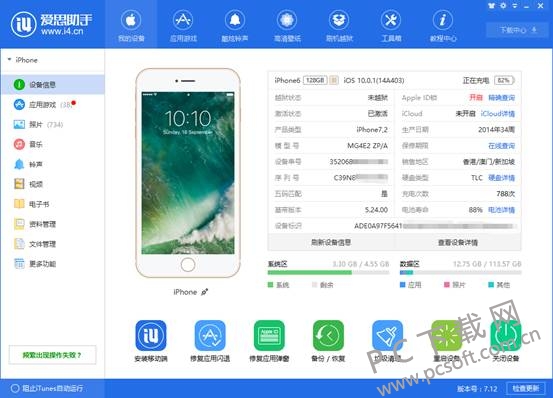
爱思助手功能特色:
轻松管理设备
只需将设备与电脑连接,就可以管理游戏应用、壁纸铃声等
轻松刷机越狱
连接电脑即可进行一键刷机、专业刷机、一键越狱等操作,不再做小白
万能工具箱
制作铃声、转换视频等操作轻松搞定,展现才华
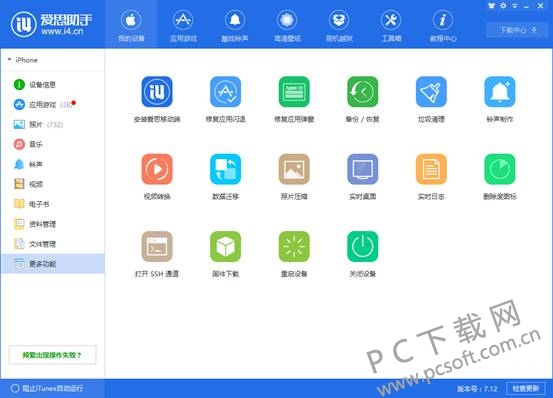
爱思助手安装步骤:
一、首先在本站下载爱思助手软件包,下载后你会得到一个扩展名为.exe的文件。双击运行打开,就会打开爱思苹果助手的安装界面,在这里先勾选“我同意用户许可协议”选项,然后你可以直接点击安装。这样软件会默认安装在C盘。

二、当然你也可以选择右侧的自定义安装,之后就会弹出安装目录选择,点击浏览按钮为爱思助手选择一个合适的安装位置即可。小编建议选择此安装方式。
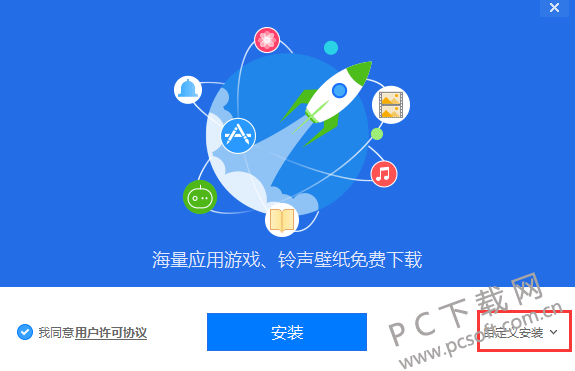
三、最后单击安装,耐心等待软件安装。爱思助手软件安装速度快,请大家耐心等待。安装完成就会看到如下图了,勾选创建桌面快捷方式,点击立即体验,就可以马上体验爱思苹果助手了。
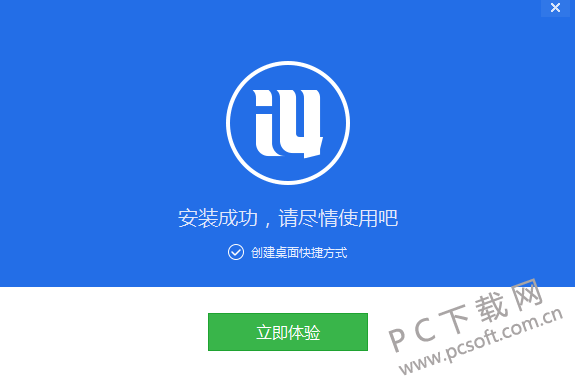
爱思助手新手iphone刷机教程:
1、双击打开我们已经下载安装好的爱思助手软件。(使用爱思助手需要配合itunes软件才可以运行,可点击以下链接先去下载安装,之后再打开爱思助手使用。)
itunes软件下载链接:http://www.onlinedown.net/soft/8651.htm
2、返回到爱思助手主界面,将手机与电脑进行连接,根据提示信息操作即可。
3、刷机之前我们先来将资料进行备份,防止文件丢失。点击界面中的超级备份/恢复选项,来进行资料备份。
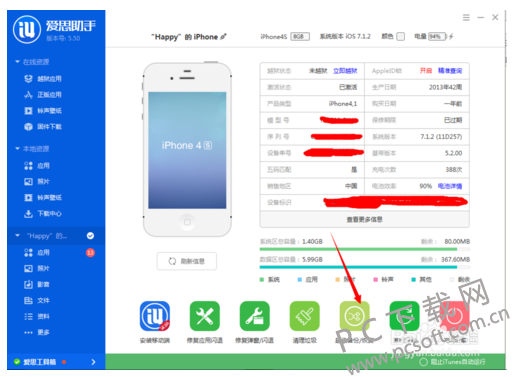
4、弹出备份界面,在这里勾选要备份的内容,如照片、联系人等。选择完成后点击开始备份选项。

5、等待备份完成后,接着再点击界面左侧的固件下载选项,在这里找到自己相对应的手机固件点击下载。

6、固件下载完成后,还需要勾选下界面上的勾选保留用户资料刷机选项。

7、最后点击立即刷机选项就可以进行刷机操作了,点击后会进入到DFU模式,需要我们在手机上手动操作完成。
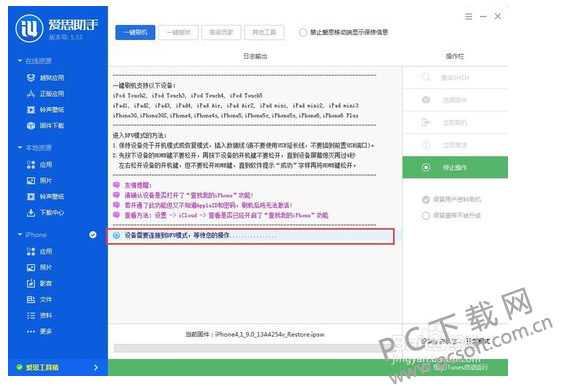
8、完成以上操作刷机操作就自动运行了,如下图所示,刷机过程中请耐心等待。
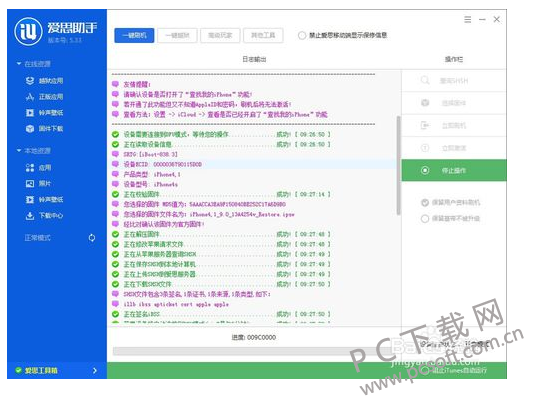
9、刷机完成后,我们返回爱思助手界面,找到超级备份/恢复选项处点击恢复,这样就可以将刚刚你备份的资料快速还原到手机上了。是不是很简单,你学会了吗?
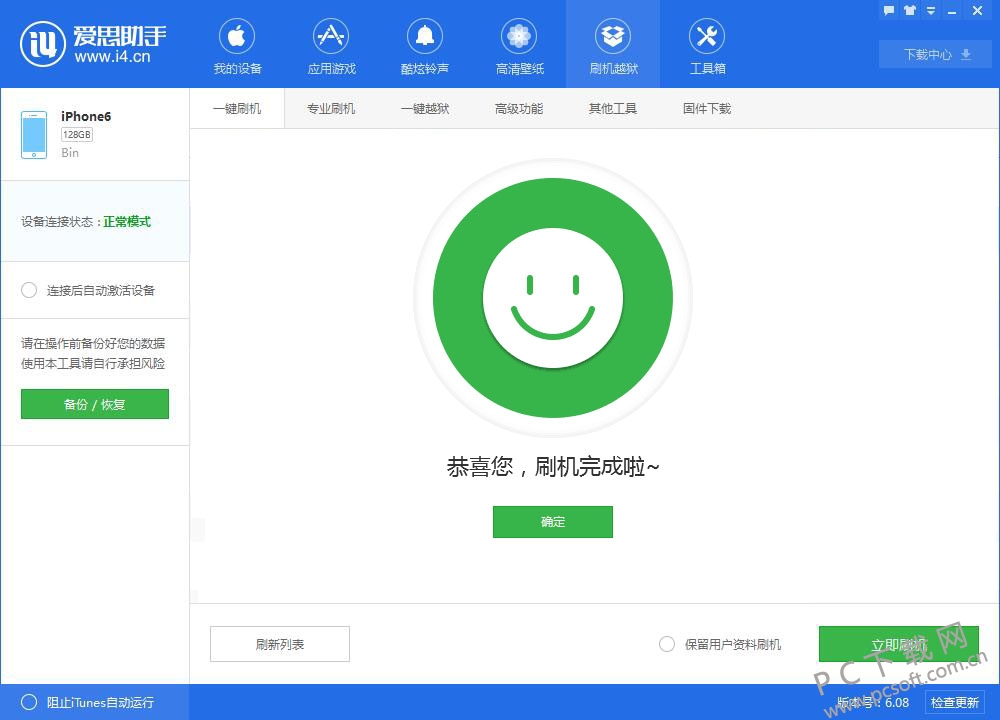
爱思助手常见问题
爱思助手如何验机?
1、在本站下载安装好爱思助手软件(不会安装的小伙伴可参考安装教程)。
2、将我们的手机与电脑进行连接,打开已经安装好的爱思助手,这时它会自动为我们开始验机操作。只需耐心等待即可。
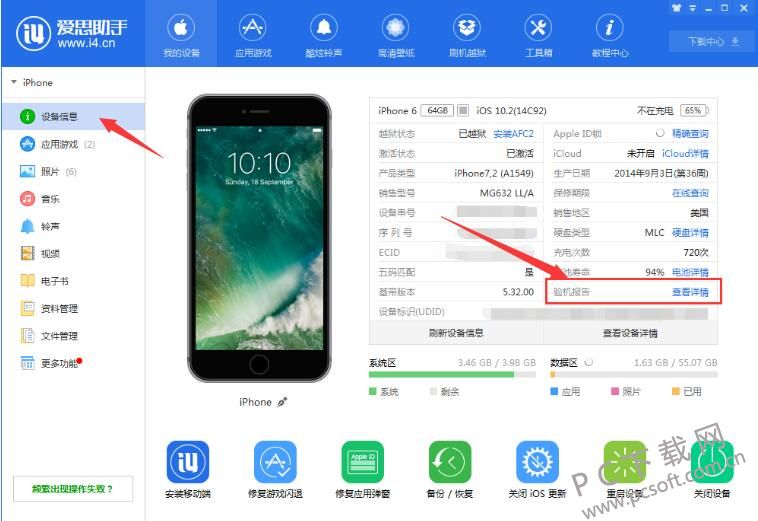
3、点击左侧的设备信息就可以查看手机的详细信息。点击详细信息中的验机报告就可以详细了解。
爱思助手如何下载铃声?
1、打开我们已经安装好的爱思助手软件,然后用数据线将手机与电脑进行连接。
2、点击右侧的铃声壁纸选项,进入铃声管理面板。
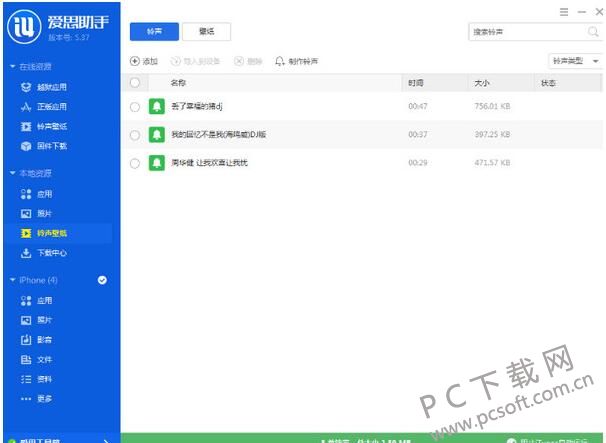
3、你直接点击上方的铃声,在这里选择自己喜欢的铃声点击右侧的下载按钮,下载即可。
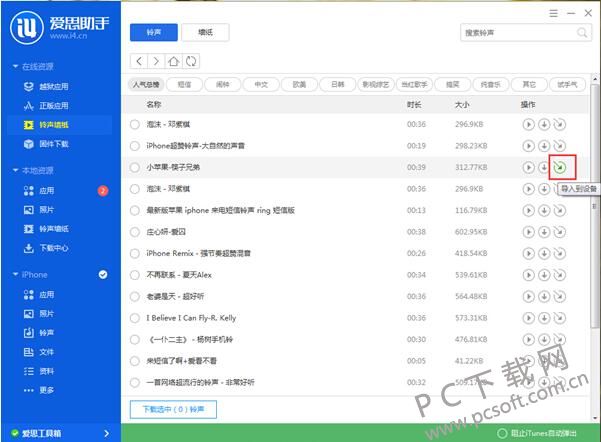
爱思助手如何导入铃声?
1、还是进入到爱思助手铃声管理面板(不会的可参考以上教程)。之后点击界面的导入按钮。
2、点击导入选项后会看到有两个选项:添加文件、添加文件夹。(添加文件,一个手机铃声文件;添加文件夹,可一次性添加多个手机铃声。)在这里我们选择添加文件。
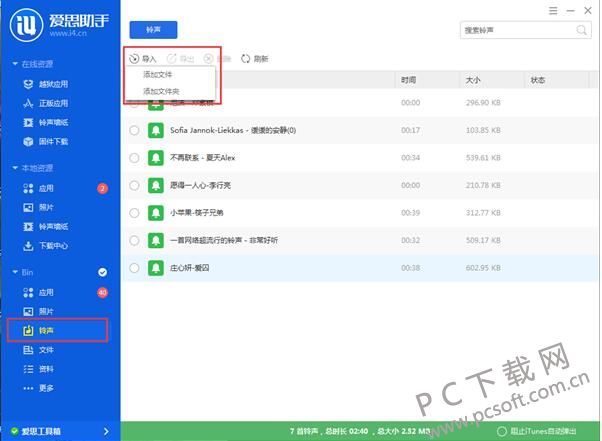
3、之后就会打开添加对话框,在这里找到我们要导入的手机铃声,选中点击打开即可。
4、这样在铃声管理区就可以看到我们已经将本地铃声导入到手机中了。
爱思助手和海马助手哪个好?
爱思助手是一款非常好用的苹果助手,功能非常强大,与同类苹果助手软件相比拥有其独具特色的功能,如刷机、越狱、验机等。爱思助手操作简单,不需要任何计算机基础也能轻松上手。
海马助手同样也是一款非常优秀的苹果助手,功能上与爱思助手大体相同,使用方法也相同,简单实用。海马助手界面友好,最大的特色是还可以用手势操作,方便快捷。如果你对海马助手感兴趣的话可以点击以下链接下载体验:
海马助手:https://www.pcsoft.com.cn/soft/20017.html
爱思助手更新日志:
1、新增了设备一键进入恢复模式的功能。
2、新增设备一键抹掉所有数据恢复出厂功能。
3、新增“系统功能开关”模块。
4、验机报告新增检测设备是否内置卡贴。
5、工具箱新增反激活设备功能。
6、优化了设备信息主界面布局。
7、优化微信管理和短信的管理。
小编推荐:爱思助手简单实用,对于广大苹果用户来说这是一款不可多得的手机好助手,小编亲测,极力推荐给大家下载使用。另外,对刷机有兴趣的玩家还可以下载金山root大师、线刷宝小米刷机工具、金立刷机工具,本站提供下载。




 Flash中心
Flash中心
 鲁大师
鲁大师
 抖音电脑版
抖音电脑版
 QQ浏览器
QQ浏览器
 百度一下
百度一下
 photoshop cs6
photoshop cs6
 驱动精灵
驱动精灵
 360浏览器
360浏览器
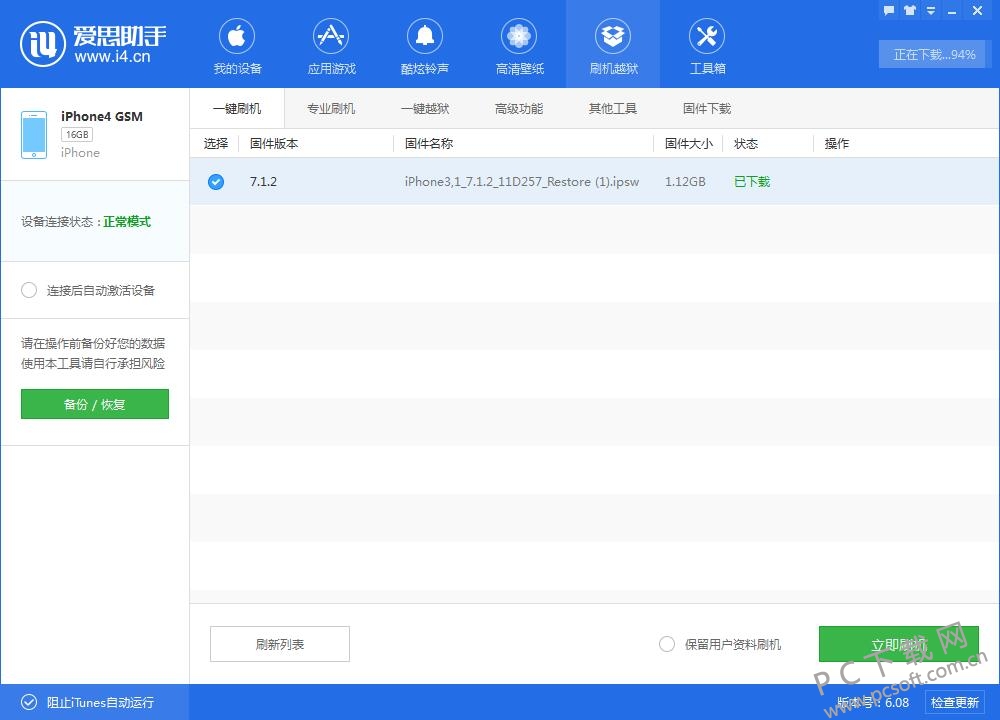
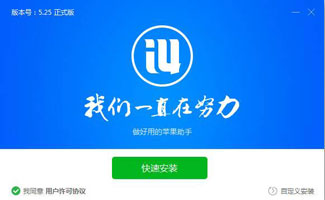







 金舟多聊
金舟多聊
 Google Chrome
Google Chrome
 风喵加速器
风喵加速器
 铃声多多
铃声多多
 网易UU网游加速器
网易UU网游加速器
 雷神加速器
雷神加速器
 爱奇艺影音
爱奇艺影音
 360免费wifi
360免费wifi
 360安全浏览器
360安全浏览器
 百度云盘
百度云盘
 Xmanager
Xmanager
 2345加速浏览器
2345加速浏览器
 极速浏览器
极速浏览器
 FinePrint(虚拟打印机)
FinePrint(虚拟打印机)
 360浏览器
360浏览器
 XShell2021
XShell2021
 360安全卫士国际版
360安全卫士国际版
 迅雷精简版
迅雷精简版





























